Du kanske redan är van vid att styra din Roku med den tillhörande fjärrkontrollen eller via Google Assistant. Men om du istället äger en Echo-enhet, har det tidigare saknats en smidig lösning för röststyrning. Lyckligtvis har Roku nu lanserat en ny funktion som möjliggör integration med Alexa, vilket ger röststyrning till dina enheter.
Roku anses vara en av de bästa streamingplattformarna för den som vill ha tillgång till ett brett utbud av innehåll. Med Roku kan du se filmer och tv-serier från en mängd olika tjänster, inklusive Amazon, Google, Netflix och populära kanaler som CBS, NBC och PBS. Plattformen kännetecknas av ett användarvänligt gränssnitt och erbjuder dessutom 4K-stöd till konkurrenskraftiga priser.
Tidigare var röststyrning av Roku begränsad till användning av antingen Roku-fjärrkontroller med inbyggd mikrofon eller Google Assistant. Detta innebar att Alexa-användare inte hade samma möjligheter. Nu åtgärdar Roku detta med en ny Alexa-funktion. Efter att du har installerat funktionen kan du styra vilken Roku-enhet eller TV som helst som kör Roku OS 8.2 eller senare. Du kan starta filmer, appar, och om din TV har Roku-integration, även justera volymen eller byta källa.
I likhet med hur Google Assistant fungerar kräver röstkommandona att du inkluderar ”Roku” i kommandot. Exempelvis, säg ”öppna Hulu på Roku” istället för bara ”öppna Hulu”. Tyvärr är det inte möjligt att styra Netflix via röstkommandon i dagsläget.
Hur du aktiverar Roku Alexa-funktionen
Att komma igång är enkelt och liknar installationen av andra Alexa-färdigheter. Öppna Alexa-appen och klicka på hamburgermenyn som finns i det övre vänstra hörnet.
Välj ”Färdigheter och spel”.

Klicka på förstoringsglaset i det övre högra hörnet och sök efter ”Roku”.
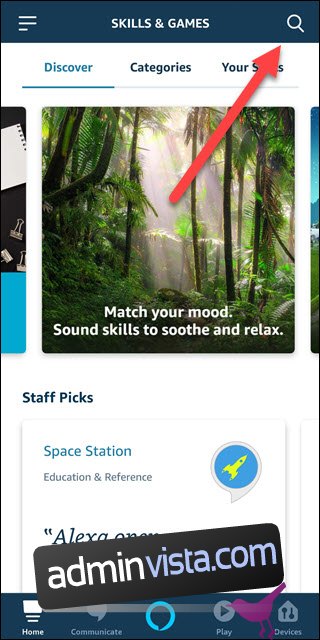
Välj Roku från sökresultaten.
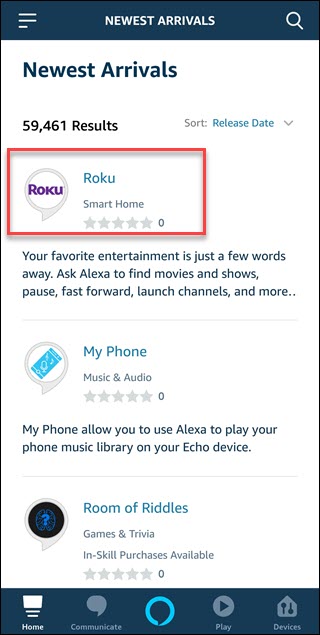
Klicka på ”Aktivera att använda”.
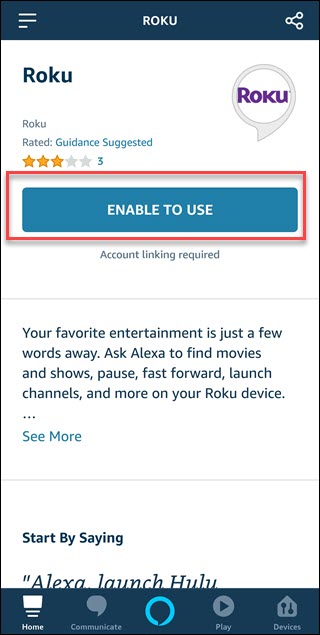
Ange dina Roku-uppgifter, kryssa i rutan ”Jag är inte en robot” och tryck därefter på ”Logga in”.
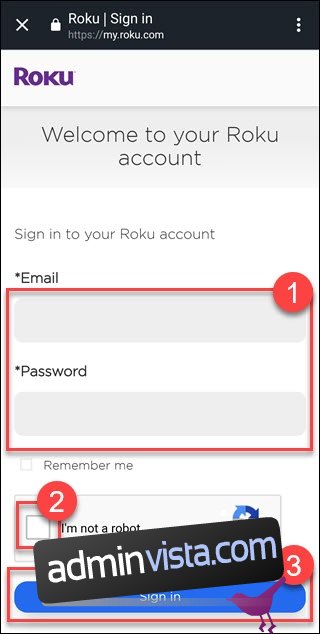
Klicka på ”Acceptera och fortsätt”.

Välj de Roku-enheter som du vill aktivera Alexa-styrning för och klicka sedan på ”Fortsätt till Alexa-appen”.
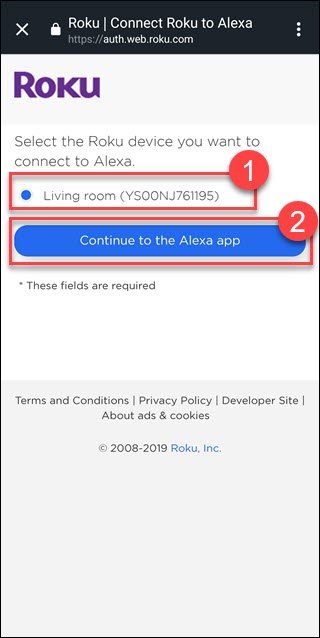
Du borde få ett meddelande om att Roku är kopplat. Klicka bara på X för att återgå till Alexa-appen.

Tänk på att säga ”Roku”
Grattis, du är nu redo att styra dina Roku-enheter via Alexa. Kom bara ihåg att röstkommandona måste innehålla ordet ”Roku”. Exempelvis, säg ”starta Showtime på Roku” eller ”visa actionfilmer på Roku”. Som alltid fungerar Alexa bäst när du organiserar dina enheter i grupper. Du kan till exempel lägga till din Roku-enhet i samma grupp som din närmaste Echo-enhet för en smidigare upplevelse.